- 1. Enregistrer l'écran avec le son et la webcam
- 2. Enregistrer l'écran des appareils iOS sur l'ordinateur
- 3. Créer facilement des vidéos professionnelle avec des outils d'IA, des effets et d'autres ressources créatives
- 4. Utilisez la puissance de l'IA pour améliorer la qualité de la voix, réduire les bruits de fond
- 5. Outils IA puissantes : générateur de miniature, générateur de clip, changeur de voix, texte en voix ou voix en texte, etc.

Comment redimensionner et modifier le rapport hauteur/largeur avec DemoCreator
Lorsque la taille de la vidéo est réduite, l'utilisation du web ou de l'information diminue également. Par ailleurs, la vidéo que vous transférez sur Internet consommera moins d'informations lorsque vous la téléchargerez sur votre gadget. Pour ces raisons,redimensionnement de la vidéose distingue comme le choix le plus idéal car il vous aidera à regarder de nombreux enregistrements lorsque l'utilisation de l'information est faible. Il s'agit également d'un excellent moyen d'accroître la durée de vie de votre contenu dans les médias en ligne. Si vous êtes présent sur plus d'une scène, ou si vous utilisez plus d'un média à l'intérieur d'une scène, la réutilisation du contenu entre les différents médias et les différentes scènes est un moyen extraordinaire de rester en contact avec votre public.
Partie 1. Pourquoi vous devrez redimensionner la vidéo
Lors d'événements particuliers, lorsque vous souhaitez profiter d'une expérience exceptionnelle de visionnage de vidéos, la manière la plus idéale est de le faire enredimensionner la proportion et la taille de son point de vue En outre, les enregistrements sont fondamentaux pour un système de promotion avancé, et les gens doivent modifier et réaliser des enregistrements de qualité. Vous pouvez observer tous vos enregistrements préférés sur toutes sortes de gadgets lorsque vous disposez de l'outil de gestion de l'information.redimensionnement de la vidéoà vos côtés. Les enregistrements qui ne se situent pas dans la proportion de l'angle droit cesseront de fonctionner ou ne seront absolument pas lus. Pour ces raisons, vous pouvez simplement redimensionner la vidéo en suivant les étapes correctes et précises deredimensionnement de la vidéo Il existe de nombreux instruments et applications, mais vous devez choisir celui qui est le plus performant, de première qualité et qui correspond à votre budget.
Redimensionnez vos vidéos pour YouTube, Instagram, Twitter et bien plus encore, en un seul clic !
L'avantage deredimensionnement de vos enregistrementspour les médias en ligne, c'est qu'il n'est pas nécessaire de créer de la substance supplémentaire pour chaque média en ligne. Vous pouvez le faire en une seule fois et recevoir toutes les récompenses que reçoivent les personnes qui investissent de l'énergie et des dépenses supplémentaires dans la création de contenu. Nous avons mis au point des dispositifs simples de modification des vidéos qui vous permettent de redimensionner (changer les éléments de votre vidéo) pour répondre aux besoins des médias en ligne, en quelques clics seulement. Essayez dès maintenant le redimensionnement vidéo de Wondershare DemoCreator, plus simple et plus efficace, pour que tout se passe bien !
Il se peut que vous compreniez cela et que vous vous demandiez qui sont ces personnes qui créent de la substance supplémentaire pour qu'elle soit disponible sur de nombreux médias en ligne. Détendez-vous, vous n'avez pas besoin de faire cela ! Redimensionnement de la vidéoest réalisé par deux experts et cinéphiles. Vous pouvez sans aucun doute transférer vos enregistrements préférés par le biais du redimensionnement vidéo vers des médias en ligne tels que Twitter, Facebook, Instagram, etc. La boîte à outils DemoCreator n'est pas seulement idéale pour les personnes qui souhaitent développer leurs vidéos, c'est aussi un choix phénoménal pour les personnes qui aiment transférer un large éventail d'enregistrements sur leurs comptes de médias en ligne, car elle dispose d'un lien direct avec le téléchargement sur YouTube.
Que vous souhaitiez transférer du contenu vidéo vers votre chaîne YouTube, votre compte Instagram, votre page d'accueil Facebook ou LinkedIn, ou pour communiquer sur Twitter, nous avons tout prévu avec l'approche DemoCreator. En redimensionnant vos enregistrements vidéo et en vous aventurant sur des scènes médiatiques plus web, et des supports, comme les Stories sur Facebook ou IGTV sur Instagram, vous contactez des yeux plus énergiques et prêts à découvrir en ce qui concerne votre image ! C'est un moyen extraordinaire d'explorer différentes voies concernant votre groupe d'intérêt, et de développer votre entreprise dans des régions négligées sans dépenser un centime !
Partie 2. Comment redimensionner votre vidéo en la recadrant
L'avantage de redimensionner le contenu à l'aide d'appareils de modification vidéo simples, comme DemoCreator, est que vous pouvez robotiser et accélérer une partie des autres parties fastidieuses de la mise en place de vos enregistrements pour les médias en ligne.
Plutôt que de passer des heures à interpréter le contenu, les légendes peuvent être ajoutées naturellement en un rien de temps. Plutôt que de chercher le bon instrument et d'explorer les mesures idéales pour chaque étape, vos enregistrements peuvent être redimensionnés au fur et à mesure que vous envoyez votre vidéo dans un message social. Vous pouvez investir de l'énergie dans différents domaines et continuer à vous développer via les médias en ligne en restant continuellement dynamique.
Étapes à suivre pour effectuer un redimensionnement facile :
Étape 1 : Importer vos vidéos
Dans la première étape, cliquez sur le bouton Importer dans l'éditeur vidéo et importez vos fichiers vidéo.
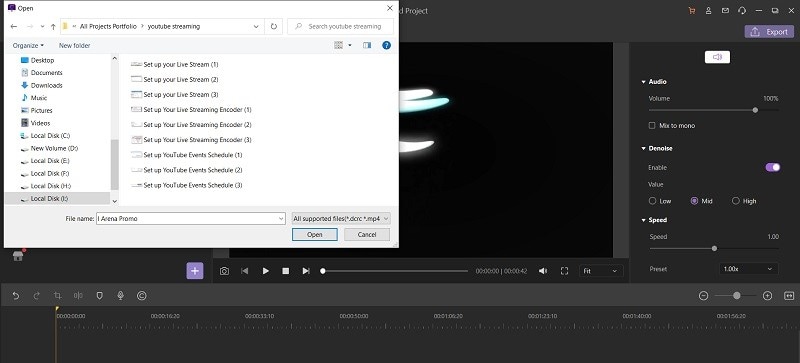
Étape 2 : Recadrage de la vidéo
Maintenant, pour effectuer le redimensionnement par recadrage, faites glisser votre fichier sur la ligne de temps, puis cliquez avec le bouton droit de la souris et sélectionnez l'option Recadrer dans la liste, comme indiqué ici :
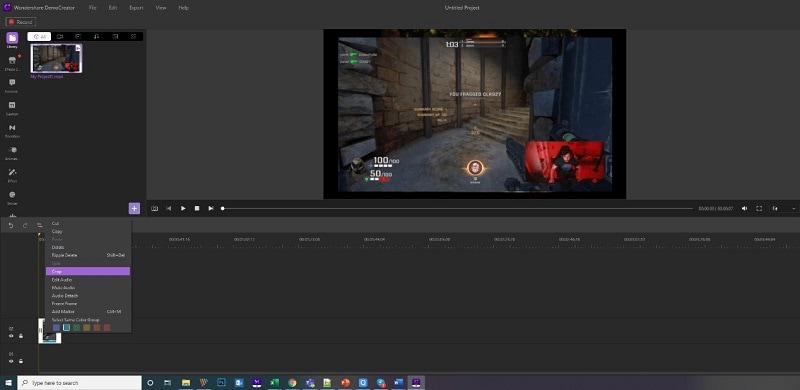
Ensuite, faites glisser et mettez à jour la taille de recadrage de votre vidéo à partir d'ici. Ensuite, dès que vous avez bien peaufiné votre vidéo, il est temps de la présenter aux spectateurs ou de la sauvegarder pour l'utiliser plus tard.
Étape 3 : Modifier le rapport d'aspect
Si vous souhaitez modifier le rapport d'aspect de la vidéo, passez à l'étape suivante. Ouvrez la fenêtre Recadrage en cliquant sur le fichier vidéo dans la ligne de temps, puis sélectionnez l'option déroulante Ratio. Comme indiqué ici.
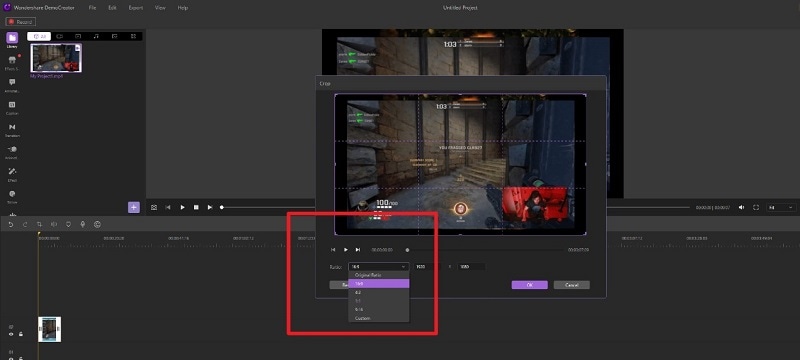
À partir de là, vous pouvez modifier le format d'image du fichier vidéo en sélectionnant l'une des options proposées. Vous pouvez également sélectionner l'option Personnalisé dans la liste et améliorer le rapport d'aspect en fonction de votre ratio personnalisé.
Étape 4 : Exporter/partager la vidéo redimensionnée
Pour l'exporter vers votre ordinateur, cliquez simplement sur le bouton Exporter dans le coin supérieur droit de l'interface de votre logiciel. La fenêtre d'exportation s'ouvre et propose de nombreuses options d'exportation :
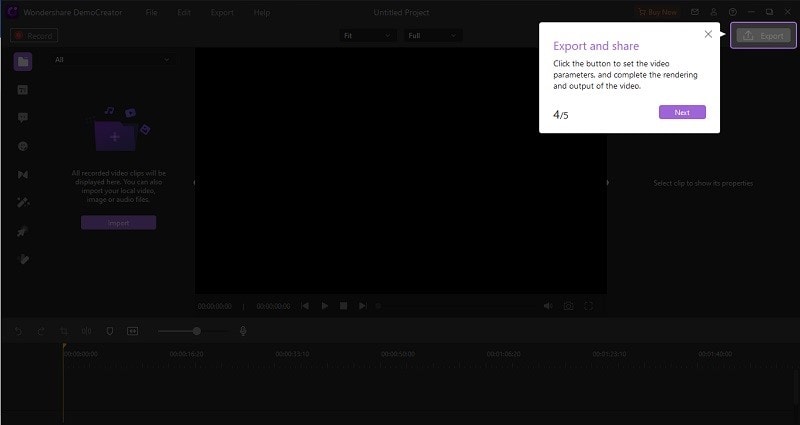
Maintenant, pour partager votre vidéo directement sur la plateforme YouTube, vous devez aller dans le menu YouTube de cette fenêtre et vous pouvez facilement vous connecter à votre chaîne YouTube et profiter des avantages du partage direct de cette plateforme :
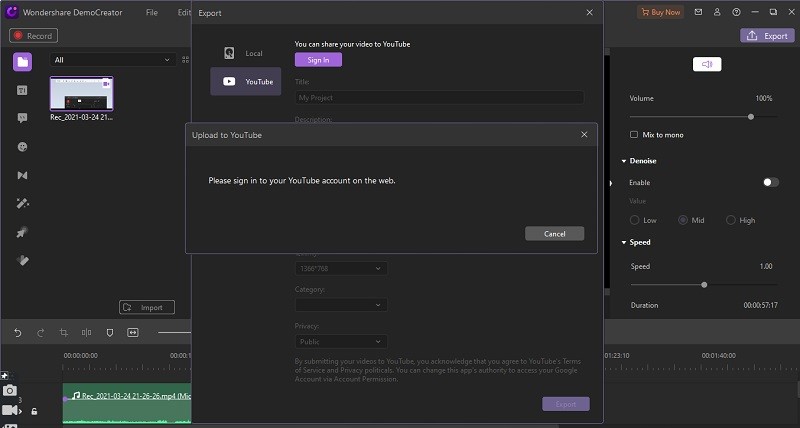
Partie 3. Comment redimensionner la vidéo en la redimensionnant dans le canevas
Sauf à vouloir atteindre l'objectif le plus remarquable qui soit, il est préférable pour tout le monde de rendre les documents vidéo plus modestes. Ils réduisent l'utilisation de la transmission de données et le temps de transfert, et il y a moins de mise en mémoire tampon du côté de l'observateur. En outre, cela accélérera radicalement votre processus de création et de modification de vidéos, car vous n'aurez pas à travailler avec d'énormes formats vidéo. Elle est présentée ici :

Vous pouvez également mettre à l'échelle, pivoter, définir la position. Définir la composition et l'opacité de la vidéo dans cette section Pour ce faire, la stratégie suivante consiste à éliminer le son de votre vidéo. La plupart des enregistrements bénéficieront vraisemblablement de l'inclusion de sons et de sons d'ambiance, mais s'ils sont inutiles, vous pouvez les éliminer. Cela permettra de compresser davantage la taille de l'enregistrement sans pratiquement aucune perte de valeur. Vous pouvez redimensionner la taille à votre convenance.
Partie 4. Comment redimensionner la vidéo en l'exportant
La résolution est le nombre de pixels introduits dans votre vidéo, et elle est normalement exprimée par un nombre pair x vertical. Cela permet d'obtenir une qualité supérieure. N'oubliez pas que le fait de rendre une vidéo plus modeste entraîne souvent une perte de valeur. Vous emballez une vidéo en éliminant des données, ce qui signifie que quiconque la voit sur un écran géant peut probablement s'en rendre compte.
La proportion de la perspective 16:9 est exceptionnellement normale et intègre différents objectifs. Toutes choses égales par ailleurs, les 10 principaux écrans à succès sur Amazon à l'heure où nous écrivons ces lignes ont tous un objectif de 1920 x 1080. En revanche, si votre public est susceptible de regarder la télévision, il est préférable d'avoir des objectifs plus élevés.
1. Importer la vidéo dans DemoCreator
La première étape pour enregistrer la présentation est de télécharger et d'installer le logiciel, puis de configurer le logiciel DemoCreator. Après l'installation de DemoCreator, vous devez configurer : l'écran, l'audio et la caméra afin de pouvoir modifier les options d'enregistrement.
2. Couper et découper la vidéo
Dans l'étape suivante, faites glisser et déposez la vidéo sur la ligne de temps et elle s'ouvrira directement dans la section Canva, comme illustré ici. À partir de là, vous pouvez ajuster les bords de la vidéo et les couper ou les redimensionner en conséquence pour qu'ils correspondent au côté souhaité.
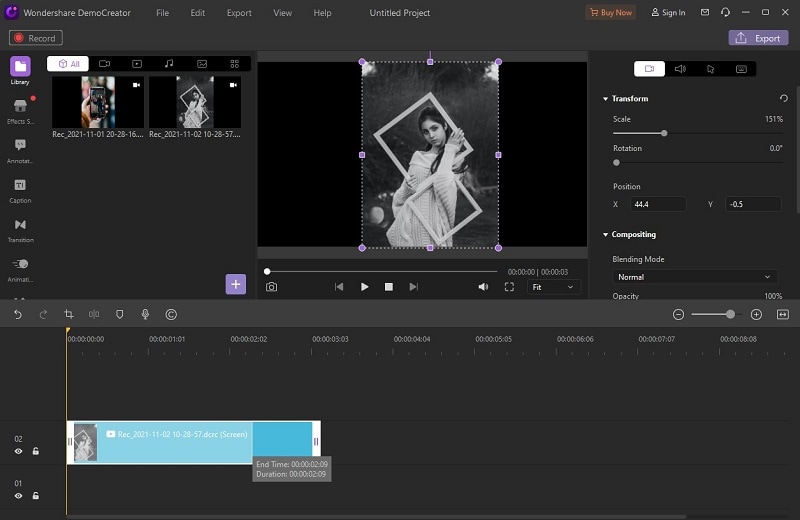
3. Régler les paramètres du rapport d'aspect
Il est un peu plus difficile de se préparer pour les personnes qui utilisent fondamentalement leur téléphone portable pour regarder leurs enregistrements, car les téléphones ont des objectifs, des tailles d'écran et des densités de pixels différents. Le contraste entre 720p et 1080p est perceptible sur un téléphone, mais il faut que le client se trouve à l'intérieur de 6" ou 8" pour faire la différence. Ainsi, pour modifier le rapport hauteur/largeur de vos fichiers vidéo, reportez-vous aux paramètres du projet de l'éditeur afin de le modifier avant le montage et de le fixer en cours de route. Aller àFichier>Paramètres du projetet réglez la résolution du rapport d'aspect en conséquence, comme indiqué ici :
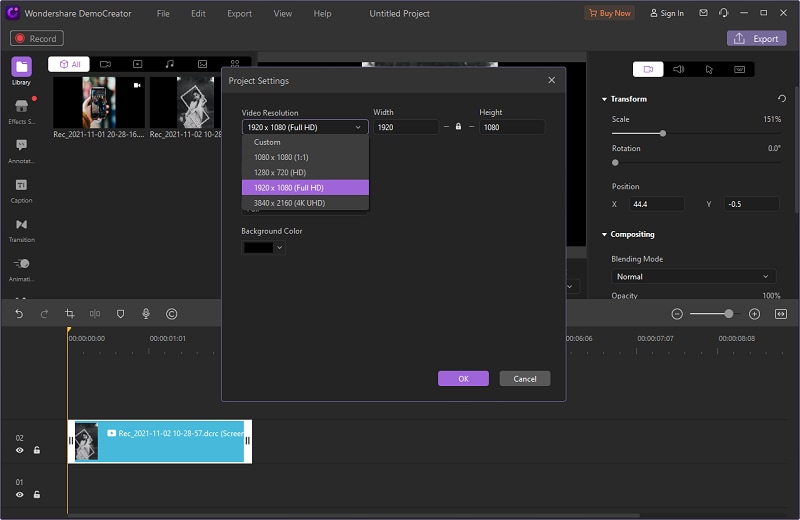
Si vous oubliez ce réglage avant le début de l'édition, DemoCreator vous permet également de le faire à la toute fin de l'édition. Dans les paramètres d'exportation, vous pouvez modifier le rapport d'aspect ainsi que de nombreux autres paramètres. Voici comment :
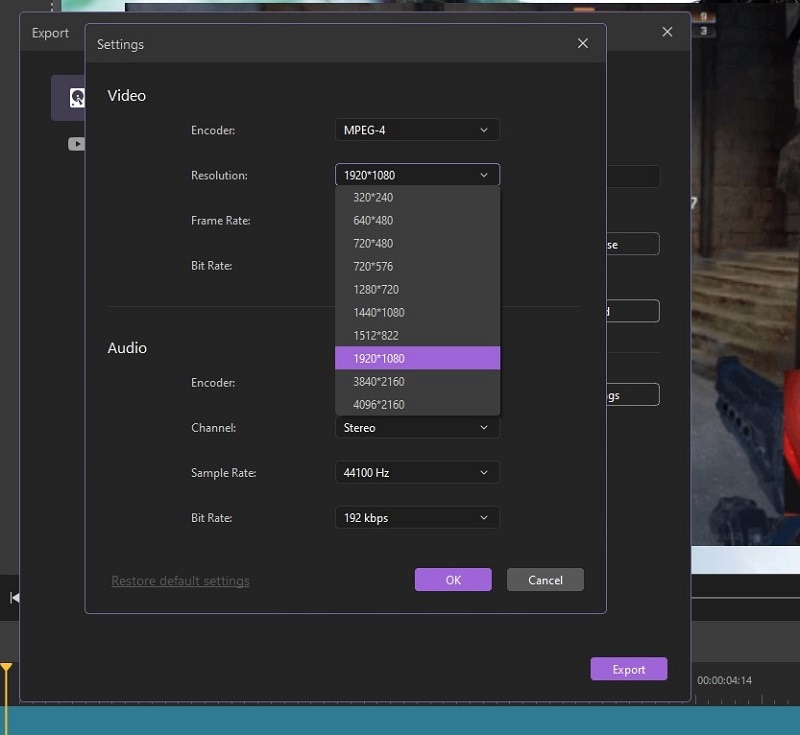
Il est judicieux d'utiliser un débit variable, qui permet à votre vidéo de dépasser ou d'être inférieure à votre objectif de débit. Bien que cela vous donne un peu moins de contrôle sur la taille de votre vidéo, vous obtiendrez une meilleure qualité, car votre vidéo communiquera plus de données pendant les scènes où elles sont essentielles. Il suffit de modifier le rapport d'aspect à l'aide du DemoCreator.
4. Sauvegarder votre vidéo
Enfin, le codage vidéo utilise deux parties distinctes : le codec et le compartiment. Une conversion complète des deux est exceptionnellement spécialisée, cependant, nous suggérons d'utiliserencodage avec un encodeur MP4. Il s'agit d'une stratégie efficace pour compacter votre vidéo, qui n'entraîne qu'une légère perte de valeur.
Conclusion
Quelle que soit l'utilisation que vous faites de votre vidéo, qu'il s'agisse d'adapter votre contenu sur le web ou de le diffuser en direct via les médias en ligne, il existe un bon équilibre à trouver entre une taille d'enregistrement réduite et une qualité vidéo élevée. Il est difficile de trouver l'endroit où ils sont ajustés, mais avec un peu d'expérimentation, vous devriez avoir la possibilité de le faire. La question de savoir s'il vaut la peine d'être payé dépend de la fréquence à laquelle vous l'utiliserez. Cependant, si vous souhaitez rendre l'interaction aussi simple que possible sans télécharger d'applications sur votre PC, DemoCreator est un bon pari.
Après quelques essais, vous trouverez les paramètres idéaux pour rendre vos enregistrements plus modestes, y compris l'aspect changeant des ratios de résolution vidéo. De plus, cela vous permettra d'économiser de l'espace et de l'argent, quel que soit le stade sur lequel vous vous trouvez ou le stade de l'informatique en nuage que vous utilisez. Particulièrement dans le cas où vous facilitez vos vidéos avec des rapports d'aspect, la recherche de la bonne taille et de la bonne qualité est cruciale avec DemoCreator. Vous vouliez offrir à vos téléspectateurs la meilleure qualité possible sans pour autant utiliser une quantité excessive de données à transmettre, ce qui vous coûterait une fortune. De plus, les enregistrements compactés peuvent y contribuer. Suivez les étapes ci-dessus et réalisez votre projet en toute simplicité.

![Top 10 des logiciels de studio d'enregistrement gratuits [Mise à jour 2025]](https://images.wondershare.com/democreator/thumbnail/edit-videos-on-windows.jpg)


